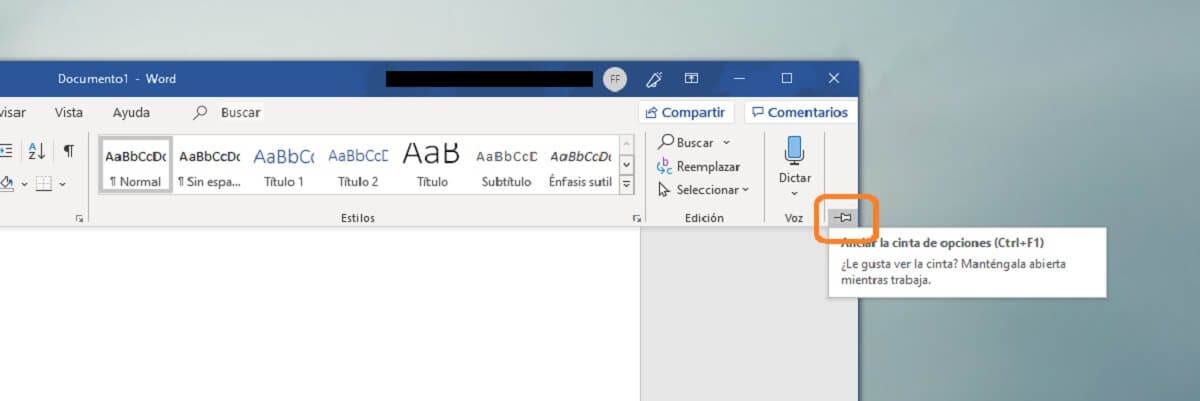Une grande partie des options autorisées par Microsoft Word sont fournies à partir du ruban ou de la barre d'outils de l'application, qui a été le menu d'options qui apparaît dans la barre supérieure de la même chose.
Cependant, la vérité est que parfois en raison d'une erreur, d'un changement d'écran ou pour toute autre raison, tout comme cela se produit également avec Microsoft Excel ou encore avec le logiciel de présentation Microsoft PowerPoint, ladite barre d'outils n'apparaît pas ou apparaît mais minimisée, il n'est donc pas toujours possible d'y accéder quand vous le souhaitez. Cependant, ne vous inquiétez pas si vous êtes dans une telle situation, sachant qu'elle peut être résolue de manière très simple.
Ainsi, vous pouvez faire réapparaître la barre supérieure dans Word
Dans ce cas, le tutoriel en question varie en fonction de votre version de Microsoft OfficeEh bien, si vous avez celui de 2010 ou avant, vous devrez recourir à la méthode expliquée ci-dessous. De même, disons que cela ne s'applique qu'aux ordinateurs dotés du système d'exploitation Windows.
Nouvelles versions de Microsoft Office
Si vous disposez d'une version moderne d'Office, ce que vous devez faire dans Word est de regarder en haut à droite, juste à côté des boutons de fermeture et de réduction, le bouton des options de présentation, et une boîte s'affichera automatiquement dans laquelle vous pourrez sélectionner le mode d'affichage de l'application en question. L'option classique est celle qui apparaît comme "Afficher les onglets et les commandes", avec lequel tout restera fixe:
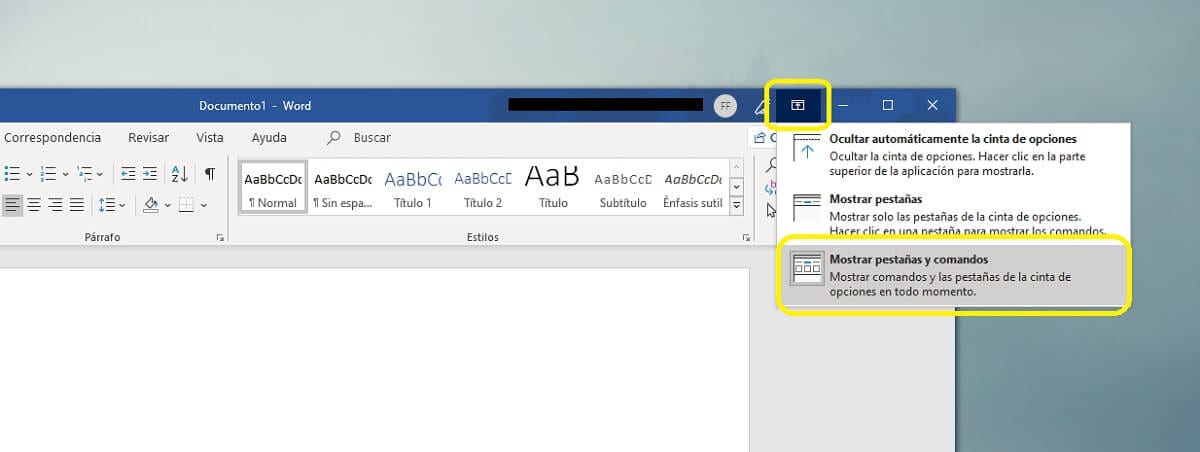

Versions 2010 ou antérieures, ou si l'option n'apparaît pas
Par contre, que vous ayez une version actuelle et que l'option précédente n'apparaisse pas, ou que vous en ayez une un peu plus ancienne, ne vous inquiétez pas non plus. Dans ce cas, Vous devriez voir une icône pour afficher la barre, ou une pour la définir si elle est réduite (Vous le saurez si lorsque vous sélectionnez un onglet comme Accueil la barre d'outils réapparaît temporairement).
Ledit bouton, peut être une flèche vers le bas dans le cas des versions précédentes, ou quelque chose comme une punaise dans les versions les plus modernes, mais dans les deux cas, il doit être placé dans le coin supérieur droit, même s'il est vrai qu'il peut être au-dessous ou au-dessus de la barre d'outils. Il vous suffit de le localiser et, dès que vous appuyez dessus, la bande sera correctement fixée.